Инструкционная карта занятия №19-24 практики для получения первичных профессиональных навыков по «Базам данных»
Тема: Реализация запросов с помощью конструктора в MS Access.
Наименование работы: Реализация запросов с помощью конструктора в MS Access.
Цель работы: освоение приемов реализации запросов на выборку, удаления и вычисляемых полей в конструкторе запросов MS Access.
Приобретаемые умения и навыки:
§ Отработать приемы реализации сложных запросов на выборку;
§ Обучить реализации запросов на удаление, а также использованию вычисляемых полей в запросах.
§ Закрепить навыки по созданию и заполнению таблиц;
Используемые программные средства:среда MS Access
Норма времени: 6 часов.
Оснащение рабочего места: тетради для записи, компьютер, карточка-информатор.
Основные правила техники безопасности: аккуратно обращаться с компьютерной техникой, соблюдать все правила техники безопасности в кабинете информатики.
Задание 1. Работа с картой – информатором.20 мин
Студенты знакомятся с материалом карты – информатора, делают записи в дневники.
Задание 2. Создание запроса на выборку. 40 мин
Студенты выполняют задания, записывают алгоритм создания запроса на выборку в дневник и показывают проделанную работу преподавателю.
Задание: Построить и выполнить запрос: требуется получить список всех экзаменов на всех факультетах. Список отсортировать в алфавитном порядке по названиям факультетов.
Порядок работы:
* Выбрать закладку Запрос;
* Щелкнуть мышкой по кнопке Создать;
* В появившемся диалоговом окне выбрать Конструктор , щелкнуть ОК, изучите структуру запроса.
* Добавить таблицу «Факультеты», выбрав ее и щелкнув по кнопке Добавить – Закрыть;
* Выбрать поля Факультет, экзамен_1, экзамен_2, экзамен_3. Для этого достаточно сделать двойной щелчок мышкой по имени поля или перетащить мышкой название поля в клетки запроса.
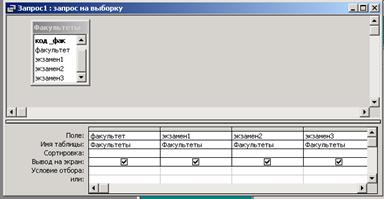 В первой строке таблицы, расположенной в нижней части (см. рис. 1), указываются имена полей, участвующих в формировании запроса. Вторая строка содержит имена таблиц, из которых извлекаются нужные поля. В третьей строке находятся признаки сортировки. Флажки в четвертой строке – признаки вывода значений полей на экран при выполнении запроса. В следующих строках формируется условие отбора.
В первой строке таблицы, расположенной в нижней части (см. рис. 1), указываются имена полей, участвующих в формировании запроса. Вторая строка содержит имена таблиц, из которых извлекаются нужные поля. В третьей строке находятся признаки сортировки. Флажки в четвертой строке – признаки вывода значений полей на экран при выполнении запроса. В следующих строках формируется условие отбора.
Рис. 1
* В третьей строке для поля «Факультет» записать признак сортировки «По возрастанию»;
* Выполнить команду Запрос – Запуск. На экране появится таблица
* В диалоговом окне, запрашивающем имя запроса, ввести название «Список экзаменов», подтвердить сохранение
Задание: Заменить имена полей в полученном запросе.
* Открыть конструктор запроса;
* Установить
* курсор на имени поля «Факультет», выполнить команду Вид – Свойства. Откроется окно «Свойства поля»; в строку «Подпись» ввести текст «Факультеты»;
Перейти к имени поля «Экзамен_1» и ввести подпись «1-й экзамен».
* Аналогично заменить имена «Экзамен_2», «Экзамен_3».
* Закрыть окно «Свойства поля».
* Выполнив команду Открыть, просмотреть полученную таблицу.
Задание: Сформировать в конструкторе запрос для получения плана приема по всем факультетам на все специальности. Запрос будет выглядеть так, как показано на рис.2.
Задание: Выполнить аналогичные действия с самостоятельно созданной базой данных.
Записать в дневник команды создания запросов с помощью конструктора.
Задание:Получить список всех пермских абитуриентов, имеющих медали. В списке указать фамилии и номера школ, факультеты, на которые поступают абитуриенты.
В конструкторе запросов эта команда будет выглядеть так, как показано на рис. 3.
Хотя в команде непосредственно используются поля только из трех таблиц «Анкеты», «Факультеты» и «Абитуриенты», в реализации запроса участвует четвертая таблица «Специальности».
Задание: Получить список всех абитуриентов, поступающих на юридический факультет, имеющих производственный стаж. Указать фамилии, названия городов, специальности и стаж. Упорядочить список по фамилиям.
Для реализации запроса используется та же схема что и в предыдущем запросе. В строке Условие отбора под полями «Стаж» и «Факультеты» указать, соответственно, условия >0 и Юридический.
Задание2: Реализацияудаления и вычисляемых полей в конструкторе запросов.60 мин
Студенты выполняют задания, записывают алгоритм создания запросов в дневник и показывают проделанную работу преподавателю.
Задание: Добавить к базе данных таблицу «Оценки» (рег_ном, оценка_1, оценка_2, оценка_3). Установить связь между этой таблицей и таблицей «Анкеты». Заполнить ее по следующей таблице:
| Рег_ном | Оценка_1 | Оценка_2 | Оценка_3 |
Задание: Удалить из таблицы «Оценки» сведения об абитуриентах, получивших двойки или не явившихся на экзамены.
Для этого:
* Перейти на вкладку Запросы, выполнить команду Создать;
* Выбрать Конструктор, щелкнуть по кнопке ОК;
* Добавить таблицу «Оценки»;
* Установить тип запроса командой Запрос – Удаление.
* Заполнить бланк конструктора так, как показано на рис.4.
Поле «Оценки *» обозначает удаление всех записей из таблицы «Оценки», удовлетворяющих заданному условию. В результате из таблицы «Оценки» будут удалены записи с рег_ном 3005 и 2010.
* Открыть таблицу «Оценки» и убедиться, что эти записи удалены.
Задание: Вывести таблицу «Сумма_баллов» со значениями сумм баллов, включив в нее регистрационные номера, фамилии и суммы баллов. Отсортировать таблицу по убыванию суммы.
Этот запрос требует использования вычисляемого поля и в конструкторе имеет вид, представленный на рис.5. Вычисляемое поле представляется в следующем формате: <имя поля>:<выражение>. Выражение можно вводить как непосредственно в ячейке конструктора, так и воспользовавшись построителем выражений, открывается щелчком по

кнопке на панели инструментов.
Правила записи выражений традиционные: они записываются в строку, проставляются все знаки операций, можно использовать круглые скобки. Обратите внимание на то, что составное имя Оценки.[ОЦЕНКА_1] используется только для первого слагаемого. Для остальных подразумевается их принадлежность к таблице «Оценки».
Задание:Составить запрос на адреса только девочек, имя которых «Анна». Сохраните запрос с именем Анна.
Задание:Выбрать имена, которые начинаются на букву «А», «О», «И», это можно сделать с помощью включения условия Like “A*”, Like “О*”,и. т.д.
Задание: Выбрать абитуриентов, которые родились в 1981 году, отсортировать по убыванию.
Задание: Получить список абитуриентов, проживающих в Кунгуре, отсортировать по возрастанию.
Задание: Реализовать в конструкторе запросов следующие задания:
1. получить таблицу, содержащую фамилии абитуриентов и среднее значение оценок, полученных на экзаменах;
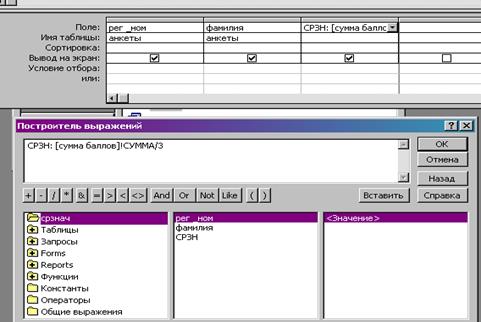 Для этого задания в конструкторе запросов создать поле СРЗН , записав выражение для него с помощью построителя:
Для этого задания в конструкторе запросов создать поле СРЗН , записав выражение для него с помощью построителя:
§ поставить курсор в нужное поле в окне конструктора;
§ нажать кнопку построителя выражений, откроется диалоговое окно;
§ сделать запись СРЗН:,
§ в нижней части этого окна сделать двойной щелчок по записи Запрос с желтым значком;
§ выбрать запрос «Сумма_баллов», в поле справа от этого два раза щелкнуть по появившемуся полю Сумма;
§ в поле выражения появиться запись: СРЗН: «Выражение»[сумма_баллов]![сумма] – удалить слово «Выражение», так как наше выражение – это СРЗН . К этой записи добавить «/3», чтобы получилось: СРЗН: [сумма_баллов]![сумма]/3.
§ Нажать ОК;
§ После возвращения к окну конструктора запросов просмотреть запрос с помощью кнопки !на панели инструментов.
2. получить список лишь тех абитуриентов, у которых оценка за первый экзамен больше среднего балла за все экзамены;
3. предположим, что действует следующее правило: на экономический факультет университета принимаются те абитуриенты, у которых сумма баллов за экзамены не меньше 14; на исторический – не меньше 13; на юридический – не меньше 12. Получить список принятых на каждый факультет, указав факультеты, специальности, фамилии, имена, отчества. Отсортировать список по факультету и специальности.
Задание 3: Выполнение различных типов запросов к самостоятельно созданной базе данных.
Студенты выполняют задания и показывают полученные запросы преподавателю. 120 мин
Для этого:
- Придумать и создать не менее пяти запросов на выборку с использованием сложных условий отбора и сортировки для самостоятельно созданной базы данных;
- Реализовать запросы с помощью конструктора в MS Access;
- Придумать и реализовать запросы на удаление записей;
- Придумать и реализовать запросы с использованием вычисляемых полей;
- Сделать записи в дневник.
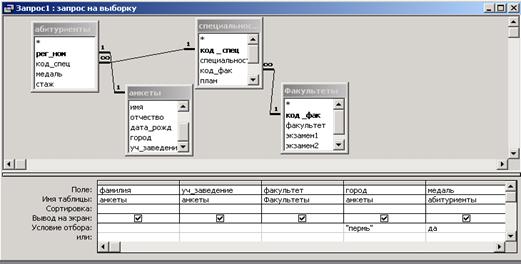
Рис. 2
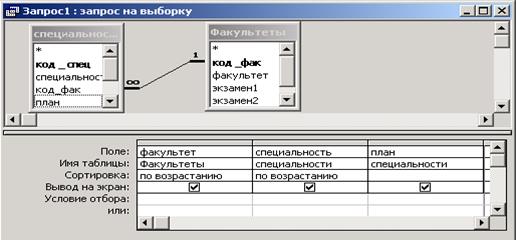
Рис. 3
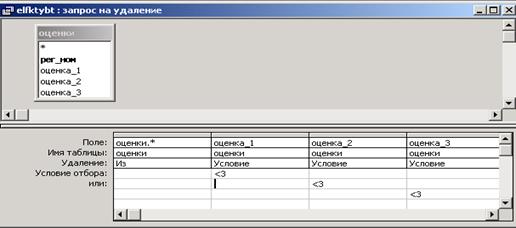
Рис. 4
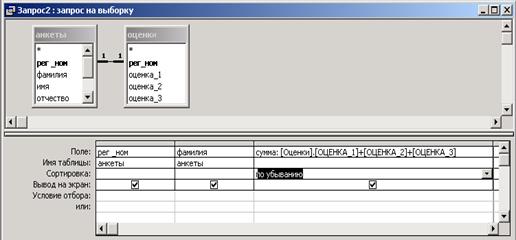
Рис. 5
Задание 4: Рефлексия.10 мин
Ответить устно по желанию на вопросы:
§ Что полезного Вы для себя извлекли на занятии?
§ Что нового Вы узнали?
§ С какими трудностями столкнулись?
§ Предложения по проведению занятия.
